Salut prieteni, in acest tutorial video vom continua aventura cu DVD-ul original, azi vom transforma DVD-ul intr-un singur fisier AVI, MP4 sau MKV care va contine video, dublarea audio si subtitrarea in limba romana.
Pentru cei care nu stiu, data trecuta am vorbit despre copierea unui DVD in pc cu ajutorul DVD Shrink, daca nu ati urmarit tutorialul va invit sa o faceti, de acolo veti invata cum se poate trece de protectia la copiere din DVD ca sa copiem DVD-ul original in PC.
Pentru azi am ales doua softuri, unul mai simplu dar comercial, celalalt gratuit dar mai stufos.
Media Converter 8 este un soft extrem de simplu de folosit, in plus vine cu suport pentru accelerarea hardware si suport pentru Quick Sync, Nvidia Cuda si AMD Stream. Folosind aceste tehnologii moderne transcodarea va fi mai rapida iar in timpul procesului vom avea suficienta putere de procesare ramasa pentru navigare pe net, facebook, chat, office, etc. In trecut softurile de transcodare video consumau intreaga putere de calcul pentru ore in sir iar userul trebuia sa astepte terminarea procesului de transcodare.
HandBrake este un soft gratuit, extrem de bun si foarte popular printre utilizatori, mai ales cei de Linux. HandBrake este ceva mai complex, interfata acestuia nefiind facuta pentru incepatori.
Rezultatul final este asemanator indiferent ce aplicatie folosim, avantajul vitezei fiind de partea lui Media Converter 8 datorita suportului pentru procesare paralela GPU. Acest avantaj poate fi contracarat de faptul ca HandBrake este gratuit si ofera mai multe optiuni.
Eu am hoatarat sa vi le prezint pe ambele deoarece sunt cam cele mai utilizate in ziua de azi, alegerea este a voastra.
Daca nu sunteti multumiti nici de Media Converter, nici de HandBrake, va invit sa accesati categoria Multimedia – Video unde puteti gasi mult mai multe tutoriale cu softuri asemanatoare.
Nu uitati, daca aveti sugestii, reclamatii sau completari nu ezitati sa scrieti pe rubrica de comentarii, de-asemenea daca intilniti pe rubrica de comentarii un user care are o problema si puteti sa-l ajutati, nu ezitati s-o faceti, numai asa putem face locul asta mai bun, ne vedem pe rubrica de comentarii !
Pe rubrica de comentarii incercati sa ramaneti cat de cat pe subiect, astfel putem oferi si altor vizitatori un tutorial + comentarii relevante, comentariile pot fi un ajutor in plus pentru userul cu probleme sau cu dorinta de a invata.
Inainte de a pune o intrebare incercati sa cautati printre comentariile mai vechi, de cele mai multe ori exista deja raspuns la intrebarea voastra.
Folositi mai mult categoriile din partea de sus a site-ului si motorul de cautare din partea dreapta sus pentru a ajunge rapid la ceea ce va intereseaza, avem peste 900 de tutoriale care acopera cam toate genurile de softuri, noi le-am realizat, voi trebuie doar sa le cautati si sa le urmariti.Instructiuni de folosire videotutorial.ro
Motorul de cautare.
Daca de exemplu aveti o problema cu Yahoo Messenger, puteti introduce in motorul nostru de cautare termeni ca: Yahoo, Mess, Messenger, id mess, multimess, problema messenger, eroare messenger, etc, veti vedea ca o sa aveti de unde alege.Categoriile.
Daca folositi categoriile drop-down, acestea le gasiti pe bara de sub Home cu categoriile: Birou, Grafica-Design, Hardware, Internet, Multimedia, Securitate, Sistem, Stocare-Backup, sub aceste categorii sunt organizate sub-categorii si sub-sub-categorii, asta pentru o filtrare mai precisa. Pentru a gasi ceva legat de Yahoo Messenger cu ajutorul categoriilor va puteti duce pe categoria:Internet, acolo se vor deschide alte subcategorii de unde veti alege Mesagerie-Chat, de acolo va puteti duce pe subcategoria Yahoo, in final, cu ajutorul acestor filtre veti ajunge pe o pagina unde sunt numai articole legate de Yahoo Messenger sau Yahoo Mail.Arhivele.
Pe pagina Arhive puteti gasi toate tutorialele noastre organizate frumos pe zile, saptameni, luni si ani.
Totul este logic, trebuie doar sa urmati logica.
Vizionare placuta !
de Cismaru Cristian
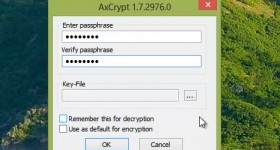







asteptam si un tutorial despre un player care foloseste placa video pt redarea fisierelor video! ms
Când va apărea h265 rămâne de văzut cum va fi cu accelerarea hardware și timpii de transcodare.
Folositor tutorialul, bravo, chiar vreau sa faceti tutorialul acela cu folosirea unui player cu codec-urile necesare
Salut, in media convertor 8 daca am ipad mini setez ipad 2 ???merge ??
Buna Cristi , va admir si va respect toata munca depusa , probabil postez gresit la acest tutorial dar sunt in disperare de cauza … am parola pe hdd din bios si partea cea mai nasoala ca nu stiu nici parola cu pot sa scap de parola de la hdd e pe laptop …
Astept un raspuns !!! Mi de multumiri
Eu am procesor din generatia a III-a cu grafica integrata dar nu vad optiunea Intel quick sync in programul media converter 8. Este doar AMD Hardware Acceleartion. De ce nu am si eu Intel quicky Sync?
Tu ai ales sa folosesti o placa video de la AMD, in timpul asta grafica integrata din Intel este moarta (cu ajutorul ei se face transcodarea QuickSync.
Eu am o tehnologie care se numeste Virtu MVP de la Lucidlogix, asta ajuta la folosirea ambelor procesoare grafice, de la Nvidia si Intel.
Vezi ca am facut eu un tutorial despre asta.
Eu am placa video de la AMD dar am si procesor de generatia a 3-a Deci trebuei sa instalez driverul pt Intel Hd Graphics 2500? Ca sa am si eu optiunea quick sync acolo in acest program?
Placa ta de baza trebuie sa aiba suport pentru Virtu MVP si sa activezi functia din bios, default vine dezactivata.
Daca placa ta suporta asa ceva trebuie sa scrie pe cutie, este o chestie foarte importanta pentru marketing.
Nu pot sa incarc un mkv , Imi zice ca nu gaseste splitter . Am instalat k-lite codec pack si haali spliter .
Salut…foarte bun tutorialul…dar, am şi eu o întrebare…de curând, Handrake a introdus suport OpenCL…ce setări trebuie să îi fac ca să îmi recunoască placa video Sapphire HD 5750? Am instalat AMD APP SDK şi ultimele drivere beta 13.6 şi tot nimic, îmi selectează doar procesorul by default….şi conversia durează mult şi bine aşa…5 FPS…cu placa video cred că mergea cu cel puţin 30-40 FPS…Mulţumesc mult pentru răspuns!
cristi, daca encodezi pe constant quality, adica pe baza de crf, cu cat e crf-ul mai mic cu atat e calitatea mai mare, de obicei 16 pentru a arata foarte foarte bine, iar undeva intre 19-21 va arata bine, daca ai o sursa full HD atunci poti sa setezi si mai mare, dar daca lucrezi cu dvd-uri, e recomandata o valoare cat mai mica